I problemi che possono affliggere i computer sono di diversa natura, virus, malware, malfunzionamenti di sistema, danneggiamenti dell’hard disk e con esso tutti i dati contenuti.
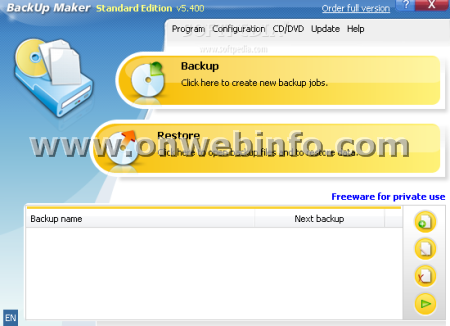
Per prevenire la perdita di questi importanti dati è sempre consigliato un backup. Per semplificare l’operazione possiamo utilizzare un utility gratuita che si chiama Backup Maker.
Backup maker ci consente di creare un backup di qualsiasi file o cartella nel nostro hard disk, permette anche di effettuare un backup dell’intero disco fisso, così facendo saremo sicuri di ripristinare tutti i nostri dati, dopo aver formattato l’hard disk.
Backup Maker è scaricabile da questo indirizzo. La schermata principale permette di selezionare due opzioni “backup” per effettuare il backup dei dati, e “restore” per ripristinare un backup precedentemente creato. Premiamo dunque su “backup” per avviare la creazione guidata.
La prima cosa da fare è scegliere le cartelle di cui andremo a creare una copia, utilizzando il browser mostrato dal programma, per selezionare una cartella basterà spuntare la casella accanto al nome di essa, se vogliamo creare un backup dell’intero disco fisso dovremo spuntare la casella relativa al disco locale C: (comunque la lettera che identifica il nostro disco fisso). Se vogliamo invece creare backup di singoli file premiamo sulla scheda “files” e quindi aggiungiamo i file interessati premendo sul pulsante +.
La pagina seguente ci permette di impostare con che frequenza verrà avviata la creazione del backup, possiamo scegliere un’ora determinata oppure di avviare il backup ogni tot di minuti, possiamo anche scegliere in quali giorni della settimana e in quali mesi avviare l’operazione. A questo punto ci viene chiesto di scegliere dove salvare il backup, possiamo scegliere una cartella, oppure masterizzare su un cd o dvd utilizzando la funzione di masterizzazione contenuta nel programma, oppure ancora salvare il tutto online tramite FTP.
L’ultima operazione ci consente di inserire il nome, che sarà assegnato al file contenente il nostro backup. Terminata la creazione guidata ritorneremo alla schermata principale, il lavoro appena creato è visualizzato in basso, basterà cliccare su di esso e premere il pulsante “execute” (il triangolino verde) per eseguire l’operazione di backup. Quest’ultimo sarà compresso in formato .zip